На смартфонах Реалмі встановлено безліч корисних програм, які роблять використання телефону більш комфортним і цікавим. Користувачеві не потрібно шукати та самостійно завантажувати потрібні програми, оскільки все необхідне вже встановлено у смартфоні. Але не всі знають про функціонал та можливості деяких системних інструментів. Тому сьогодні ми докладно розглянемо всі системні програми Realme і розповімо, як ними користуватися.
Зверніть увагу! Деякі нижченаведені програми доступні лише для Android 11 (Realme UI 2.0) або Android 12 (Realme UI 3.0). На Android 10 багато версій можуть не працювати, або буде доступний частковий функціонал. Якщо ваш телефон працює ще на старій версії ОС, рекомендуємо ознайомитися зі статтею на тему як оновити Realme до останньої версії.
- Дитячий режим (Realme Kids Space)
- Ігри (Realme Game Space)
- Музичне свято (Music party)
- Диктофон
- Браузер
- Сейф документів (DocVault)
- Калькулятор
- Галерея
- Realme PC Connect
- Запис екрану
- Годинник
- Камера
- Особистий сейф
- Диспетчер файлів
- Капсула сну (Realme Sleep Capsule)
- Realme Store
- Магазин тем
- Спільнота (Realme Community)
- App Market
- Повідомлення
- Контакти
- Погода
- Realme Link
- Скріншоти
- Клонування додатків
- Музика
- Другий простір
- Soloop Cut
- Відео огляд
- FAQ
Дитячий режим (Realme Kids Space)
Для чего нужно: это масштабный инструмент с расширенными функциями, благодаря которому вы можете создать на своем мобильном устройстве дополнительное пространство для ребенка. Детский режим позволяет заблокировать ненужные приложения и оставить только те, которые пригодятся ребенку — например, игры и развивающие программы. Есть возможность выставить лимит использования – от 15 минут до 3 часов. По истечению указанного времени ребенок больше не сможет пользоваться устройством.
Можна обмежити доступ малюка до інтернету, відключивши Wi-Fi та заборонивши передачу мобільних даних. У Kids Space дитина не матиме доступу до системних налаштувань і не зможе проводити інші важливі операції, такі як видалення програм та редагування файлів.
Як використовувати: для створення дитячого режиму заходимо до пункту «Конфіденційність» та перегортаємо сторінку до великого розділу «Захист особистих даних». Тут натискаємо «Дитячий режим» та проводимо докладне налаштування. Коли всі потрібні параметри будуть виставлені, внизу натискаємо на блакитну кнопку «Увійти в «Дитячий режим»».
Ігри (Realme Game Space)
Для чого потрібно: програма покращує продуктивність телефону, якщо ви граєте у важкі ігри. Знижується навантаження на процесор та графічний прискорювач, через що смартфон менше гріється, а частота кадрів підвищується. У Game Space є і додаткові опції - запуск анімації на екрані, поради гравцеві, приховування ярлика гри з робочого столу, блокування повідомлень та дзвінків, створення скріншота та запису відео під час ігрового процесу.
Як використовувати: в окремій статті представлено докладну інструкцію щодо використання програми « Ігри» на Реалмі. Там ми розповідали, як оновити програму до актуальної версії, щоб з'явилися додаткові функції.
Музичне свято (Music party)
Для чого потрібно: інструмент дозволяє одночасно запускати музику з двох телефонів Realme або Oppo. В результаті з'являється синхронізована мелодія, яка голосно та якісно грає. Використовувати цю функцію можна як альтернативу аудіоколонці.
Як використовувати: щоб синхронізувати музику, потрібно відкрити програму на двох смартфонах.
- На першому телефоні натискаємо в центрі «Створити групу», надаємо доступ до розташування та включаємо геолокацію.
- Далі підключаємося до власної точки доступу або спільної мережі Wi-Fi.
- На екрані висвітиться QR-код, який потрібно просканувати іншим смартфоном.
- На другому телефоні клацаємо «Приєднатися до групи», включаємо місцезнаходження та скануємо код з першого пристрою. Через кілька секунд телефони підключатимуться один до одного.
- Тепер із першого смартфона запускаємо будь-яку музику. Для додавання свого треку тиснемо по плюсу у верхньому правому кутку екрана.
- Щоб увімкнути мелодію, клацаємо по червоній кнопці відтворення. На двох смартфонах розпочнеться автоматичне відтворення аудіо.
Диктофон
Для чого потрібно: диктофон виконує свою стандартну функцію – запис зовнішньої розмови. Ви просто диктуєте якусь мову, і програма перетворює це на звичайний аудіофайл. У системному додатку мінімум опцій і за функціоналом воно нічим не відрізняється від диктофонів, встановлених за замовчуванням в інших телефонах.
Як використовувати: для початку запису потрібно натиснути по червоній кнопці «Станд.», розташованій по центру в нижній частині екрана. Слідкувати за тривалістю напису можна у реальному часі.
Коли мова буде записана, клацніть по галочці в нижньому правому кутку та виберіть "Зберегти". Якщо потрібно видалити або продовжити запис, натисніть «Видалити» або «Скасувати». Переключитись з режиму динаміка в режим приймача і навпаки можна, клацнувши по двох точках у верхньому лівому кутку сторінки.
Браузер
Для чого потрібно: це ще одна корисна стандартна програма в Realme. Системний браузер працює на основі стандартного Google Chrome. Зі своєю головною функцією, а саме з пошуком запитів користувача, браузер справляється без проблем. Але дехто може насторожити частковий переклад на російську мову та велику кількість марних рекламних оголошень.
Як використовувати: Як тільки ви зайдете до браузера, відкриється головна сторінка з пошуковим рядком. У неї ведемо запит і чекаємо на появу результатів. Тут нічого нового та особливого немає – все як у стандартних браузерах. Перейшовши в налаштування, можна вибрати пошукову систему (Google, Bind, Yahoo та DuckDuckGo), вказати розмір шрифту, активувати блокування реклами тощо.
Сейф документів (DocVault)
Для чого потрібно: як уже відомо з назви, ця програма для зберігання важливих документів. Воно захищене паролем, тому ви можете безпечно переносити та зберігати різні документи.
Як використовувати: програма орієнтована на Індію, тому некоректно працює в наших країнах або взагалі не запускається. Для роботи з документами потрібна реєстрація DigiLocker.
Калькулятор
Для чого потрібно: системний додаток «Калькулятор» дозволяє, крім арифметичних обчислень:
- конвертувати дані (наприклад, мегабайти в гігабайти);
- розрахувати ІМТ та вік;
- визначити розмір знижки;
- розрахувати різницю у даті;
- конвертувати одиниці вимірювання довжини, площі, об'єму, температури, швидкості, часу, маси та системи обчислень.
Також у додатку є калькулятор інвестицій, конвертер валют, кредитний калькулятор та ПДВ. Інструмент виконаний у білому кольорі із чорно-оранжевими елементами. Інтерфейс простий та зрозумілий. Системний калькулятор досить багатофункціональний, тому немає сенсу завантажувати сторонню програму.
Як використовувати: на головному екрані розташований стандартний калькулятор. Для появи меню з іншими операціями потрібно натиснути на іконки у верхній частині сторінки.
Галерея
Для чого потрібно: у «Галереї» відображаються створені фото та відео. На головному екрані відразу висвічуються всі фотографії та відео без сортування альбомів. Багато користувачів цікавляться, як зробити так, щоб нові фото відображалися зверху, а старі знизу. На жаль, порядок відображення в системній Галереї змінити не можна - свіжі знімки виявляються в самому низу сторінки.
Як використовувати: відкривши програму, ви відразу потрапляєте до головного розділу «Фото», де зібрані всі зроблені знімки та відео. Вони відсортовані за датами, які відображаються зверху дрібним шрифтом. У наступному розділі знаходяться альбоми, і там вже є більш докладне сортування матеріалів: «Все», «Camera», «Screenshots», «Bluetooth» і т.д. Люди», «Місця», «Їжа», «Тварини» та інші.
Realme PC Connect
Для чого потрібно: це новий додаток, що з'явився в Realme UI 3.0. PC Connect є технологією, що забезпечує розширену взаємодію між смартфоном та ПК. Є можливість транслювати те, що відбувалося на екрані телефону на комп'ютер, синхронізувати буфер обміну, безпосередньо передавати файли між пристроями. Докладніше про цю функцію ми розповідали в окремій статті.
Як використовувати: докладну інструкцію щодо використання PC Connect ви можете знайти в спеціальної статті. Тут продублюємо лише основні моменти:
- Завантажуємо програму з офіційного сайту та встановлюємо на комп'ютер.
- На смартфон ставимо програмою HeySynergy.
- Включаємо технологію на телефоні, відкривши «Параметри» – «Підключення та загальний доступ» – «Бездротова передача».
- Підключаємо мобільний пристрій до комп'ютера через встановлену програму.
- Користуємося доступними опціями.
Зверніть увагу! Технологія PC Connect доступна лише для обмеженої кількості моделей: Realme GT Neo 2, Realme GT, Realme GT Master Edition. Якщо говорити про смартфони Oppo, то головна вимога до роботи опції полягає в оновленні до прошивки ColorOS 12.
Запис екрану
Для чого потрібно: програма дозволяє записувати відео з екрана смартфона. Це актуально, якщо хочете зняти відеоінструкцію або ігровий процес. Звук може братися або із системи, або з мікрофона. У першому випадку буде чутно системні звуки (наприклад, музика з гри), а в другому – ваш голос. Можна також увімкнути комбінований варіант, щоб звук автоматично записувався з системи та мікрофона. Коли знімаєте інструкцію з проведення якоїсь дії в Android, рекомендуємо включати показ торкання екрана – це полегшить розуміння процесу.
Як використовувати: для старту запису достатньо відкрити шторку повідомлень та натиснути на іконку «Запис екрана». Якщо піктограми немає, переходимо в редагування меню швидкого доступу та перетягуємо іконку в робочу область. Щоб завершити запис, клацаємо по червоному квадрату в маленькому плаваючому меню. Для переходу до налаштувань запису утримуємо іконку кілька секунд. Тут можна вибрати джерело звуку, роздільну здатність відео, увімкнути запис з передньої камери та показ торкання екрана. Докладніше про запис екрану читайте тут.
Годинник
Для чого потрібно: ця програма має стандартний функціонал: в ній є будильник, годинник (час у різних країнах), секундомір і таймер. З цією програмою знайомі всі, тому довго зупинятися на ньому не буде.
Як використовувати: ви можете активувати вже запропоновані шаблони будильників, просто пересунувши повзунок, так і додати будильник на інший час, клікнувши по плюсу в правому верхньому екрані. Для запуску секундоміра та таймера достатньо натиснути на великій червоній кнопці «Пуск».
Камера
Для чого потрібно: стандартна камера Realme має простий інтерфейс і лише необхідні опції. У стандартній програмі є все необхідне для комфортної зйомки, але деякі користувачі скаржаться на невелику кількість налаштувань та режимів. Якість зроблених фото та відео залежить від технічних характеристик основної та фронтальної камери. Якщо хочете самостійно покращити якість – придивіться до Google камери.
Як використати: в нижньому меню перемикаються режими зйомки: «Відео», «Фото», «Портрет», «Ще» («Прискорена зйомка», «Ultra macro», «Зйомка по відбитку пальця», "Експертна зйомка", "Панорама"). Вгорі розташовані іконки для включення спалаху та режиму HDR. Також можна активувати підвищену насиченість кольору і вибрати колірний фільтр. Піктограма з трьома горизонтальними лініями відповідає за показ додаткового меню, в якому можна змінити рамку, запустити таймер або перейти до налаштувань.
Особистий сейф
Для чого потрібно: особистий сейф – це велика захищена папка, призначена для зберігання конфіденційної інформації. Це можуть бути фото, відео, документи, архіви, завантаження, аудіо та інші важливі файли. На сейф встановлюється пароль, завдяки чому важливі матеріали опиняються під надійним захистом. Докладніше про приховування особистих даних на Realme читайте в окремому матеріалі.
Як використовувати: для створення захищеного простору переходимо в «Конфіденційність» та натискаємо «Файловий сейф». Встановлюємо пароль конфіденційності та вигадуємо контрольне питання. Тепер відкриваємо "Галерею" або "Провідник" та викликаємо додаткове меню в конкретному файлі. Натискаємо «Відзначити як особисте».
Диспетчер файлів
Для чого потрібно: у «Диспетчері телефону» відображаються всі матеріали, що зберігаються на мобільному пристрої. Матеріали зручно відсортовані на головному екрані за вкладками "Фото", "Відео", "Документи", "Музика", "APK", "Завантаження", "Архіви" та "Інше". Програма дозволяє отримати доступ до всіх папок, розташованих у внутрішній пам'яті. Відображення прихованих файлів включається за бажанням. Якщо до телефону підключено картку пам'яті або інший зовнішній накопичувач, його вміст можна переглянути через провідник.
Як використовувати: при відкритті файлового менеджера відразу відкривається головний екран із матеріалами, відсортованими за розділами. Якщо трохи прокрутити сторінку, можна швидко переглянути всі файли: нові матеріали відображаються вгорі, старі - внизу.
Для доступу до файлової системи потрібно натиснути значок папки на верхній панелі. Там є іконка зі щіткою, що дозволяє швидко запустити сканування телефону на наявність сміттєвих файлів і подальше їх видалення.
Капсула сну (Realme Sleep Capsule)
Для чого потрібно: ця програма сприяє покращенню сну. Функція нова, але її вже активно використовують багато користувачів. Суть програми полягає в тому, що ви додаєте до «білого списку» лише обмежену кількість програм, якими можете користуватися під час сну. Наприклад, це може бути "Телефон", "Повідомлення" та "Telegram".
Протягом місяця можна лише три рази змінити вибрані програми. Також, зрозуміло, встановлюється період бездіяльності. Саме в цей проміжок часу система не дозволяє користуватись усіма програмами. Що це дасть? Користувач стане менше часу проводити за переглядом соцмереж та веб-сторінок, за рахунок чого покращиться якість та тривалість сну.
Як використовувати:, щоб активувати Seep Capsule, потрібно зайти в «Налаштування» та відкрити «Лабораторія Realme». У цьому розділі відкрийте вкладку «Капсула сну» та вкажіть час бездіяльності у першій графі, наприклад, з 22:00 до 6:00 наступного дня. Активуйте повзунок. У вкладці, розташованій трохи нижче, внесіть програми в білий список. Скасувати встановлені ліміти можна в цьому розділі, але не частіше 3 разів протягом 30 днів.
Realme Store
Для чого потрібно: це фірмовий магазин Realme, в якому продається продукція цієї компанії. Там представлені не лише смартфони, а й телевізори, смарт-годинники, навушники та інші гаджети.
Як використовувати: на жаль, магазин доступний лише для Індонезії та Індії. В інших регіонах він не працює, тому для наших країн це неактуальний додаток. Рекомендуємо відразу його видаляти, щоби не займало додаткове місце.
Магазин тем
Для чого потрібно: Theme Store стане в нагоді для повної кастомізації вашого мобільного пристрою. У ньому представлено безліч тем, традиційних і живих шпалер, рингтонів і шрифтів. Магазин тем дозволяє урізноманітнити зовнішній вигляд екрана блокування та робочого столу. Так що якщо набридла стандартна тема та шпалери – зайдіть у цю програму, там знайдете багато цікавого.
Як використовувати: за замовчуванням магазин тем недоступний у глобальних версіях Realme та Oppo. Але у нас є докладна інструкція, скориставшись якою, ви зможете змінити регіональну прив'язку смартфона та встановити theme store . Зверніть увагу, що гайд створювався на основі Realme UI 1.0 і Android 10. На Android 11 поки змінити регіон не можна, тому можливі суттєві проблеми з установкою магазину. Але найближчим часом, найімовірніше, з'являться дієві методи.
Спільнота (Realme Community)
Для чего нужно: это официальный форум Реалми. Там появляются интересные новости, а пользователи вступают в обсуждения, задают свои вопросы и публикуют посты. На этой площадке можно приятно провести время, поучаствовать в конкурсах, посмотреть прямые эфиры, подписаться на пользователей, публикующих полезную информацию.
Як використовувати: потрібно авторизуватися, щоб стали доступними всі можливості форуму. Для цього на нижній панелі відкриваємо вкладку «Я» та натискаємо «Увійти». Вводимо дані від свого облікового запису HeyTap, або створюємо новий обліковий запис. Тепер можна переглядати різні пости та публікувати власні, а також залишати коментарі та брати участь у обговореннях.
App Market
Для чого потрібно: App Market є магазином програм для Реалмі. За функціоналом він нічим не відрізняється від Google Play: можна завантажити будь-які Android-програми та встановити їх на свій смартфон. Також в App Market представлено кілька унікальних програм, відсутніх у Google Плей. Головна фішка App Market полягає в оновленні встановлених програм. Вам не потрібно самостійно шукати та завантажувати нові версії системних програм.
Як використовувати: при відкритті програми відразу потрапляємо на головну сторінку, де розміщені найпопулярніші програми. Для завантаження натискаємо на кнопку «Install». Щоб оновити софт (у тому числі й системний), у правому нижньому кутку клацаємо "General" - "App Updates" та натискаємо "Update" біля конкретної програми.
Повідомлення
Для чого потрібно: у попередньо встановленій програмі «Повідомлення» немає нічого особливого. Це стандартна програма для перегляду та надсилання SMS. Тим не менш, інтерфейс системних «Повідомлень» набагато зручніший у порівнянні з аналогічним додатком від Google.
Як використовувати: на головному екрані відображаються всі вхідні та вихідні повідомлення. Жирним шрифтом виділено ім'я контакту, а поруч розміщується фото абонента або просто геометрична фігура. Для перегляду листування потрібно клікнути по конкретному чату. Щоб надіслати СМС, натискаємо по блакитному плюсу у верхньому правому кутку екрана, вводимо номер або ім'я контакту, а в рядку «Повідомлення» пишемо текст. Для відправки клацаємо по вертикальному плюсу у блакитному кружку.
Контакти
Для чого потрібно: ще одна стандартна програма, яка потрібна на смартфоні. Це телефонна книга, до якої додано всі ваші контакти. Абоненти зручно розсортовані за абеткою. Якщо фото контакту відсутнє, система автоматично додає будь-яку геометричну фігуру як відмітний знак.
Як використовувати: у програмі є два основних розділи: «Телефон» та «Контакти». У першому пункті відображаються вхідні та вихідні дзвінки з датами. У контактах ви можете переглянути свою телефонну книгу. Для додавання нового контакту потрібно натиснути на плюс у верхньому правому кутку. Далі ведемо ім'я абонента та номер телефону (бажано у міжнародному форматі) та зберігаємо зміни.
Погода
Для чого потрібно: фірмова програма показує температуру повітря та погодні умови у конкретному місті. У програмі відображається прогноз на 7 днів. Щоб переглянути прогноз на 15 днів, потрібно вже переходити на сайт синоптика. Дані про погоду надає компанія The Weather Channel. Інтерфейс простий та зрозумілий, колір фону та анімація (сонце, дощ, сніг) залежать від поточних погодних умов у вашій місцевості.
Як використовувати: для нормальної працездатності програми та точного визначення погоди потрібне включене місцезнаходження. Без геолокації «Погода» може працювати некоректно. Натиснувши на іконку хмарочоса у верхньому лівому кутку, можна вибрати місто, погоду в якому хочете подивитися. Є можливість перемикатися між містами. Щоб змінити одиницю вимірювання температури (за Цельсієм або Фаренгейтом), потрібно перейти в налаштування, клікнувши по двох кружечках у правому верхньому кутку.
Realme Link
Для чого потрібно: Реалмі Лінк дозволяє керувати всією технікою для «розумного будинку» Realme, а також синхронізувати смарт-годинник, фітнес-браслети та інші гаджети. Ця програма також може називатися "Мій Реалмі". Великий плюс Realme Link у тому, що не потрібно використовувати окремий інструмент для відстеження фізичних показників. Якщо підключити фітнес-браслет, дані про здоров'я відображатимуться в Реалмі Лінк.
Як використовувати: на головній сторінці потрібно виконати прив'язку «розумних» пристроїв. Для цього входимо в свій обліковий запис і натискаємо по плюсу в правому верхньому кутку екрана. Вкладка «Пошук» призначена для створення автоматичних та ручних сценаріїв. Наприклад, ви можете створити сценарій для одночасного вимкнення світла у всьому будинку.
Скріншоти
Для чого потрібно: на смартфонах Реалмі встановлено вбудований скріншотер. Це дозволяє швидко створювати знімки екрана. Відсутні водяні знаки, що є суттєвою перевагою порівняно із сторонніми інструментами.
Як використовувати: є три способи для миттєвого створення скріншота:
- Відкриваємо шторку повідомлень та клацаємо по значку «Знімок екрана».
- Проводимо трьома пальцями на екрані смартфона.
- Затискаємо на кілька секунд кнопку живлення та зменшення гучності.
Докладніше про створення та редагування скріншотів ми розповідали в окремій статті .
Клонування додатків
Для чого потрібно: цей інструмент створює копії певних програм. Це потрібно, якщо користувач має кілька облікових записів, а програма підтримує лише один обліковий запис. Дублікат нічим не відрізняється від оригінальної програми. Відрізнити копію можна за ярликом зі спеціальною позначкою. Системна функція на Realme дозволяє клонувати лише месенджери та соцмережі. Якщо потрібна копія іншої програми, доведеться скористатися сторонньою утилітою.
Як використовувати: відкрийте «Налаштування» та перейдіть до розділу «Клонування програм». З'явиться список програм, які можна клонувати. Виберіть конкретну програму та посуньте повзунок навпроти «Клонування програми». У наступній вкладці можна перейменувати копію. Клон відобразиться на робочому столі: у нижньому правому кутку ярлика з'явиться спеціальна позначка.
Музика
Для чого потрібно: Програма "Музика" на Realme відтворює аудіофайли, що зберігаються в телефоні. Інтерфейс мінімалістичний та простий. Треки поділені за вкладками "Композиції", "Виконавці", "Альбоми" та "Плейлисти".
Як використати: щоб у програмі з'явилися всі мелодії, які є на телефоні, потрібно клікнути по двох кружках у правому верхньому куті та запустити сканування. Після цього на головному екрані з'явиться музика. Для початку відтворення достатньо клацнути по треку. Мелодію можна додати в конкретний плейлист, встановити на дзвінок, встановити таймер для сплячого режиму, активувати звуковий ефект або видалити композицію.
Другий простір
Для чого потрібно: Якщо ви хочете створити копію телефону з індивідуальними налаштуваннями, програмами та іншими матеріалами, знадобиться функція Second Space. На смартфоні з'являється друге місце, яке можна використовувати окремо від основного. Докладніше про Second space дізнайтесь тут.
Як використовувати: для створення другої робочої області перейдіть до «Налаштування» – «Конфіденційність» – «Клонування системи». Внизу натисніть кнопку «Клонувати». Щоб перейти до основного простору, достатньо відкрити шторку повідомлень та натиснути «Повернутися до основного простору».
Soloop Cut
Для чого потрібно: програма призначена для монтажу та редагування фото та відео. Можна об'єднати кілька відео або зображень в один кліп, накласти фільтри, використати певні шаблони, додати музичний супровід.
Як використовувати: на головній сторінці Soloop розміщено дві головні вкладки «Монтаж з використанням штучного інтелекту» та звичайний фото та відео редактор. Для монтажу за допомогою штучного інтелекту потрібно вибрати з Галереї конкретне відео, натиснути на жовту кнопку «Done» і почекати кілька секунд, поки відео буде створюватися. У цьому вікні можна додати анімовані стікери, ввести текст, накласти музику і фільтри. Програма дуже багатофункціональна і точно сподобається багатьом користувачам.
Відео огляд
FAQ
Ми розглянули всі системні програми Realme. Їх досить багато, і майже кожна програма має корисний і цікавий функціонал. Пишіть у коментарі, якими встановленими програмами Реалмі користуєтеся.


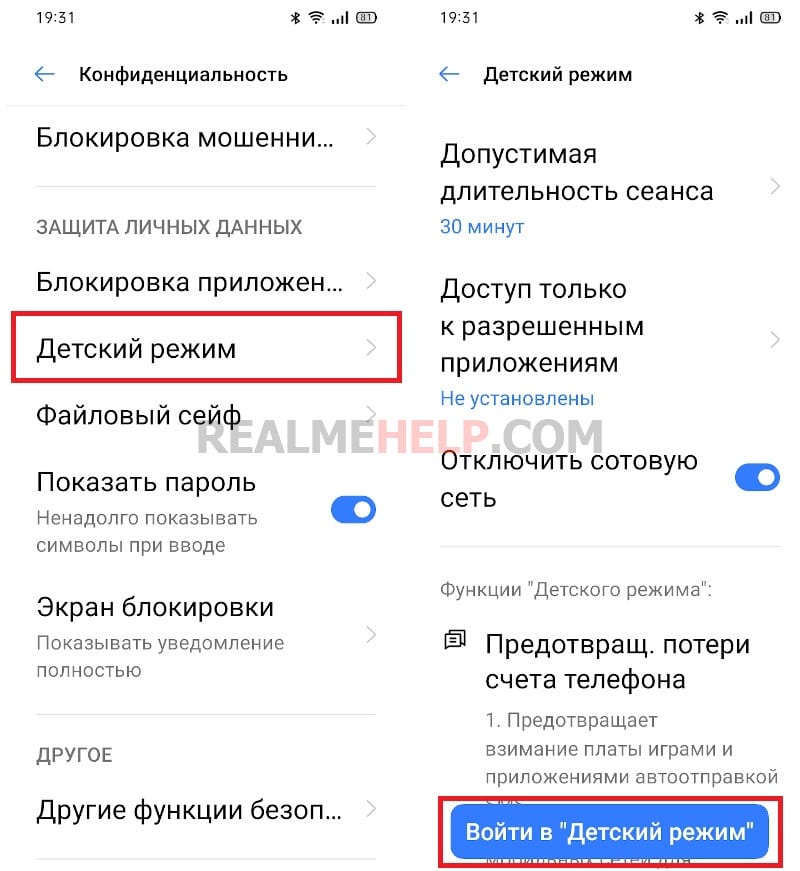
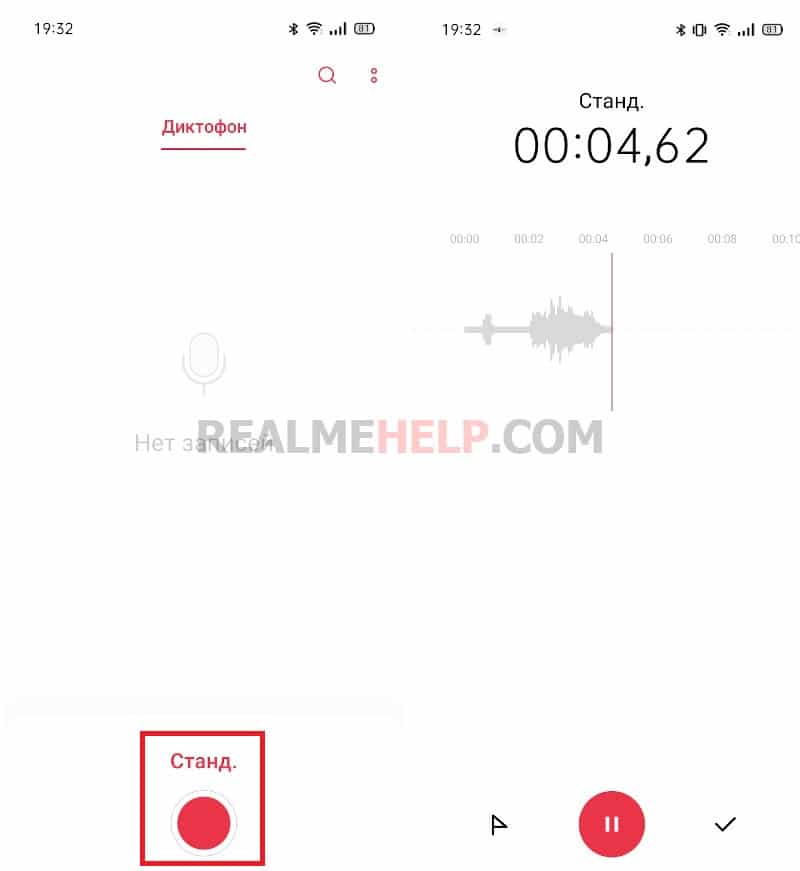
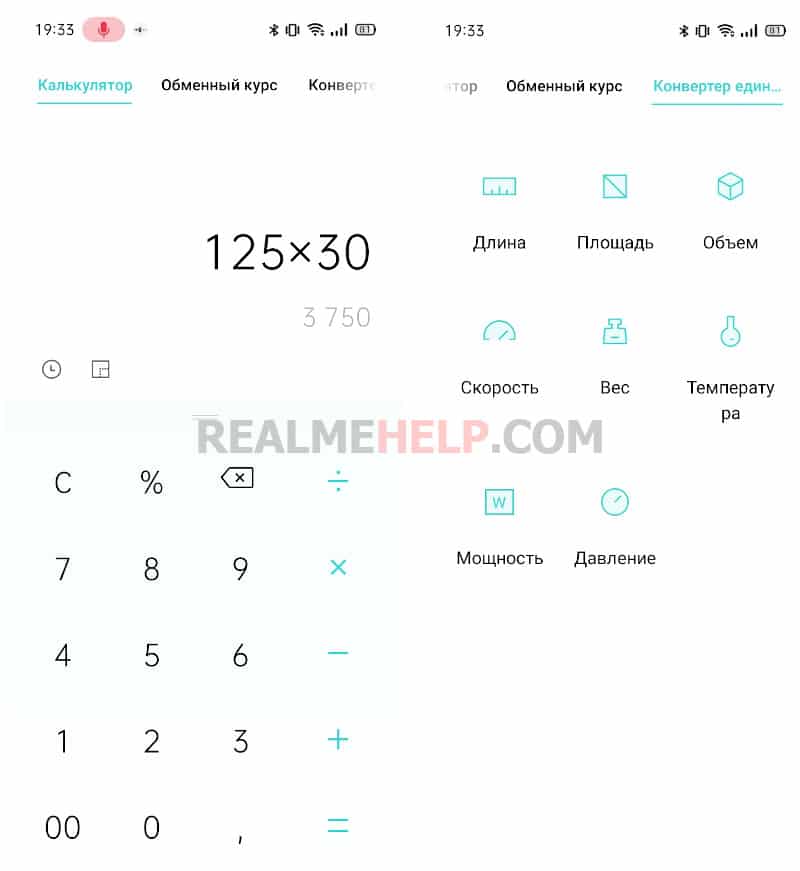

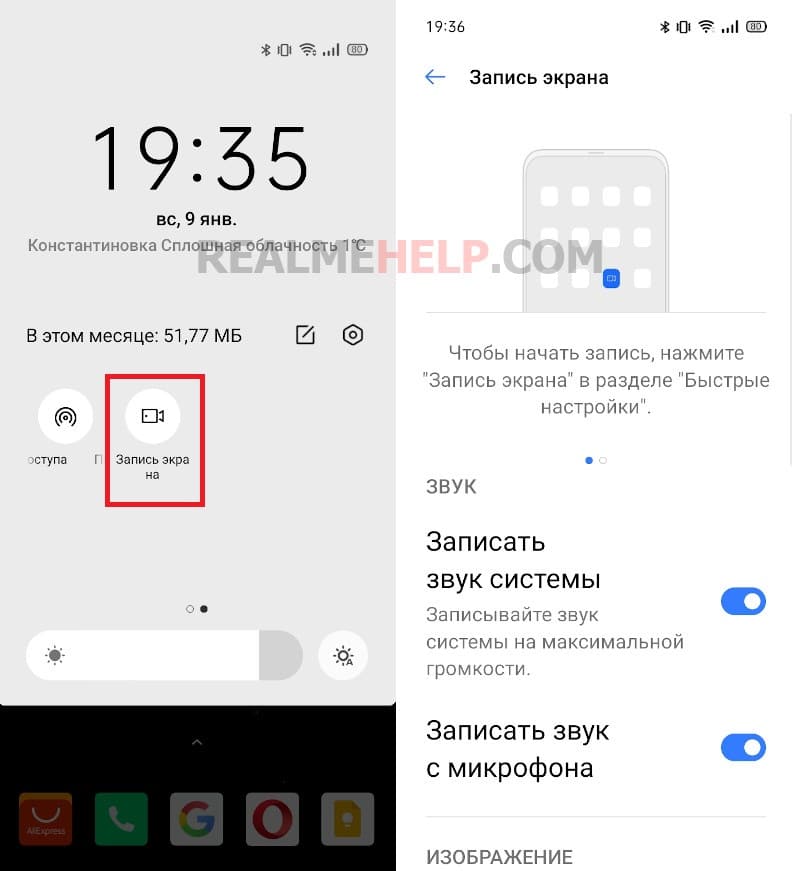
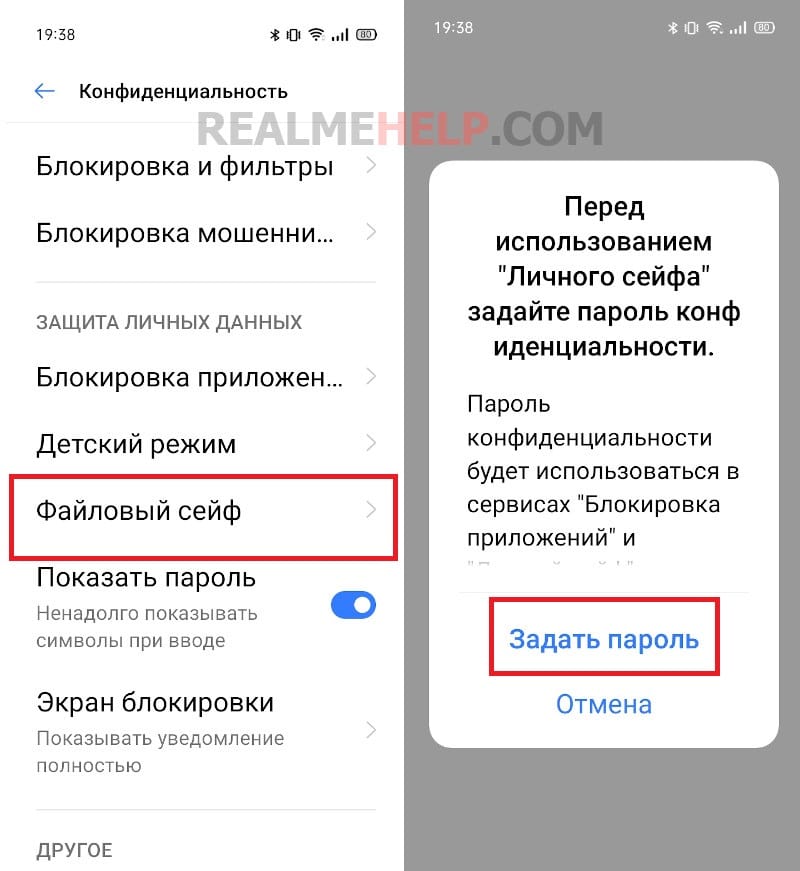
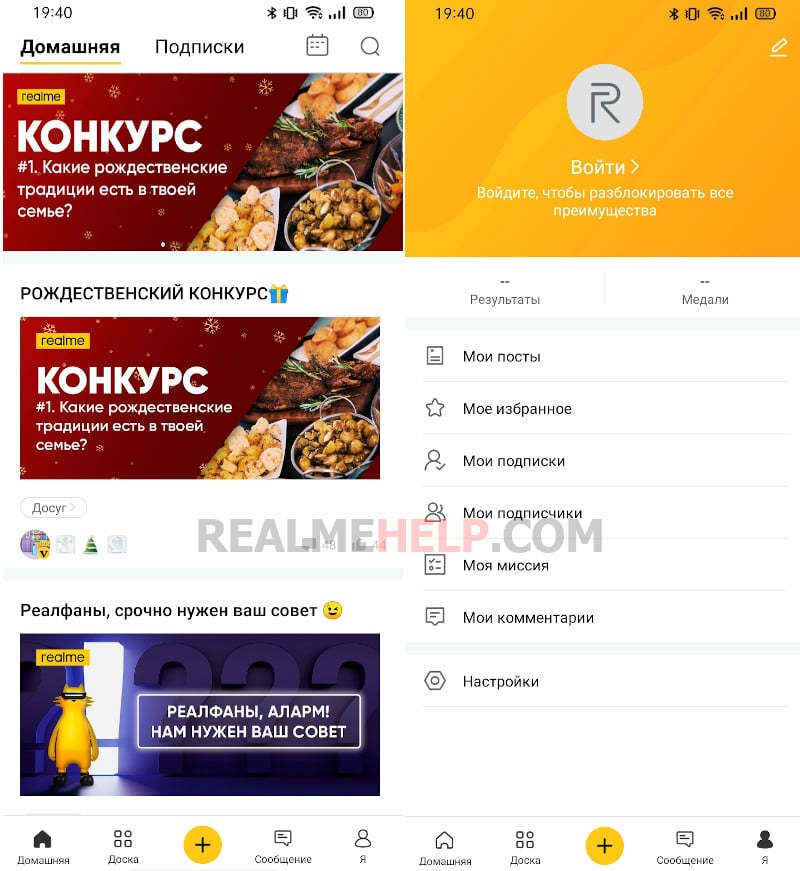
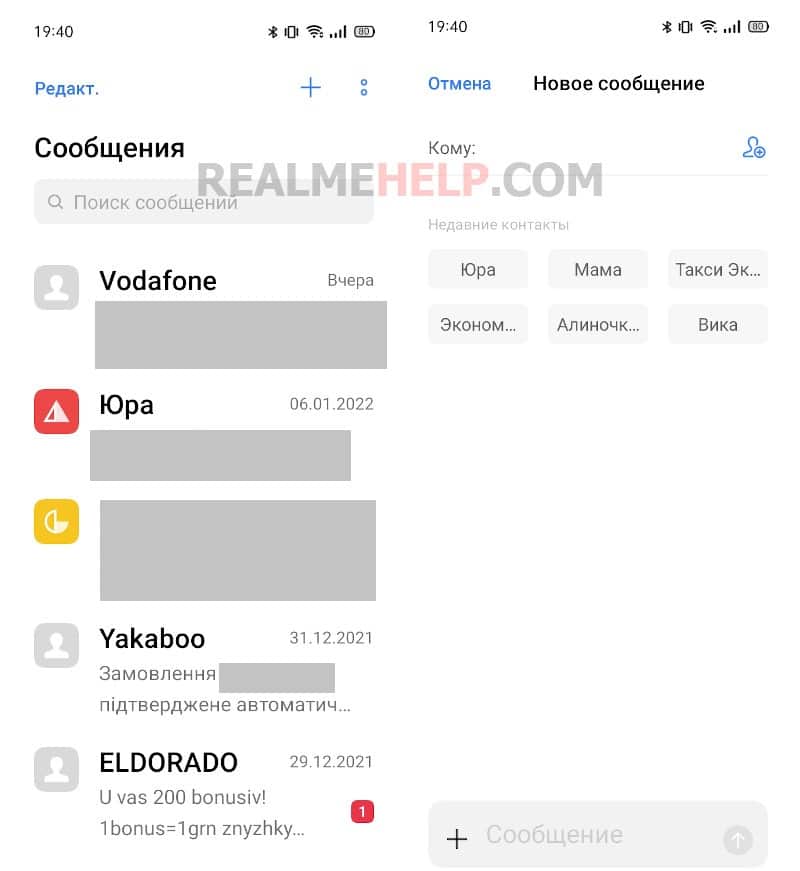
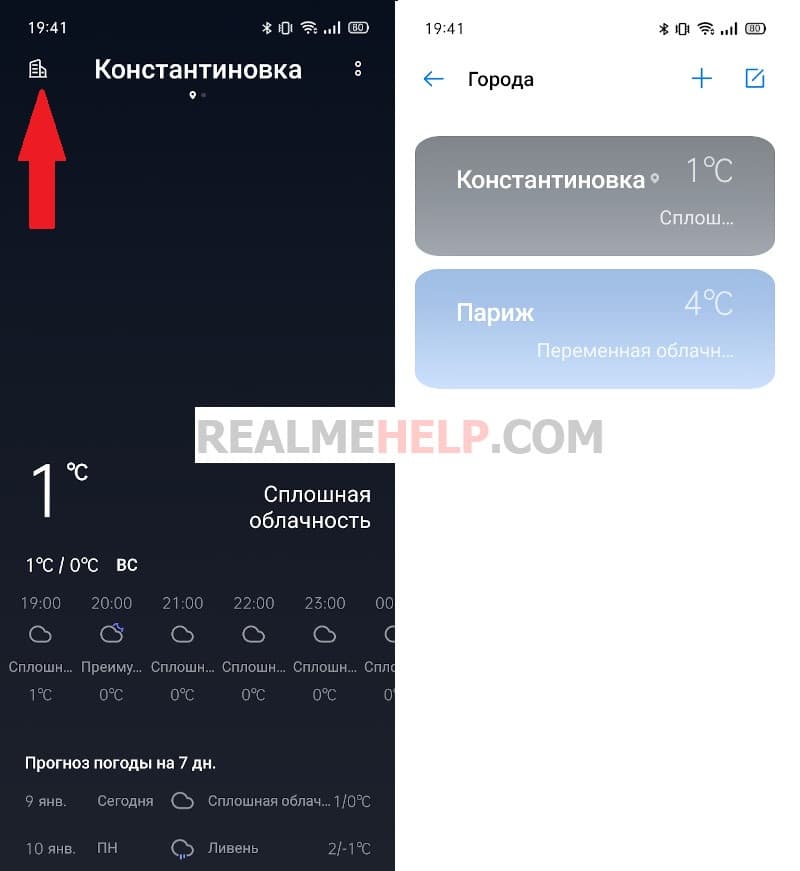
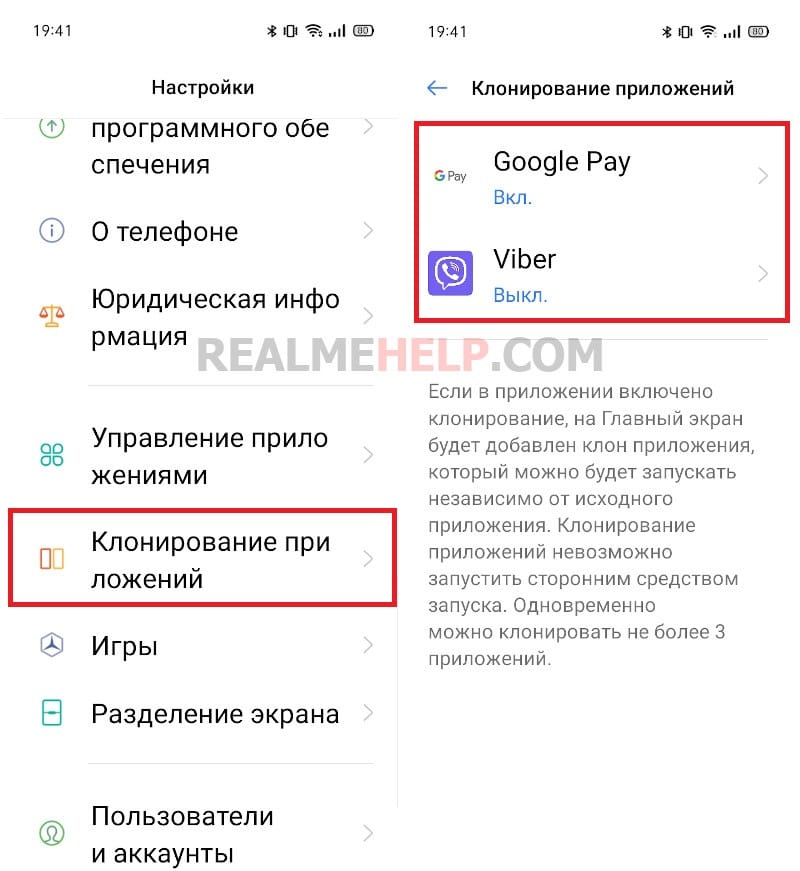
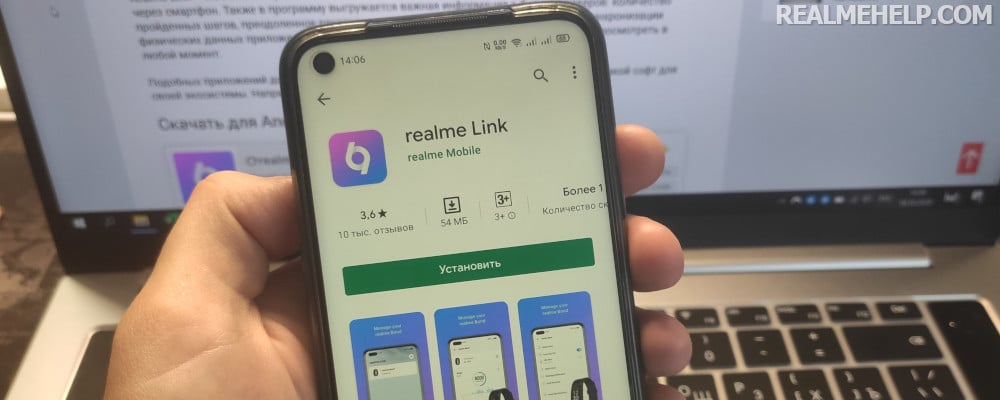
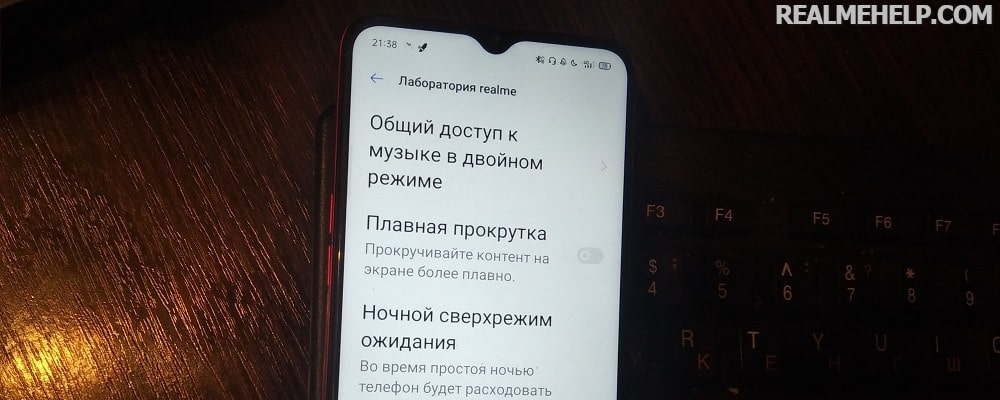
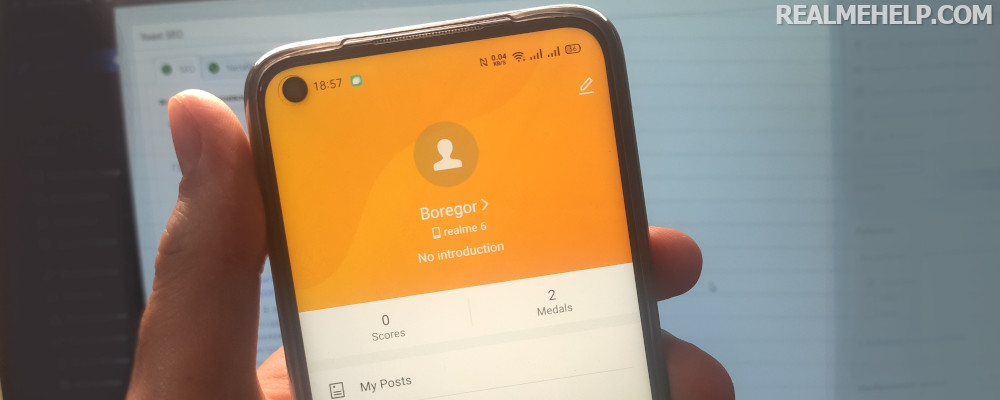

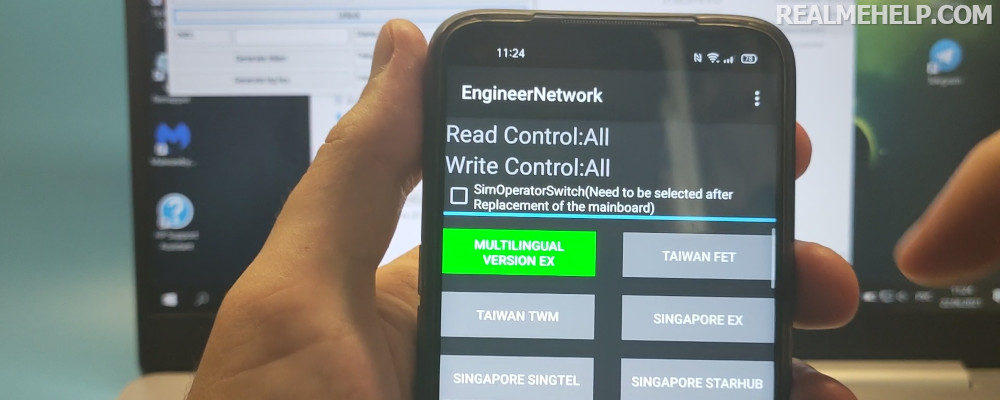
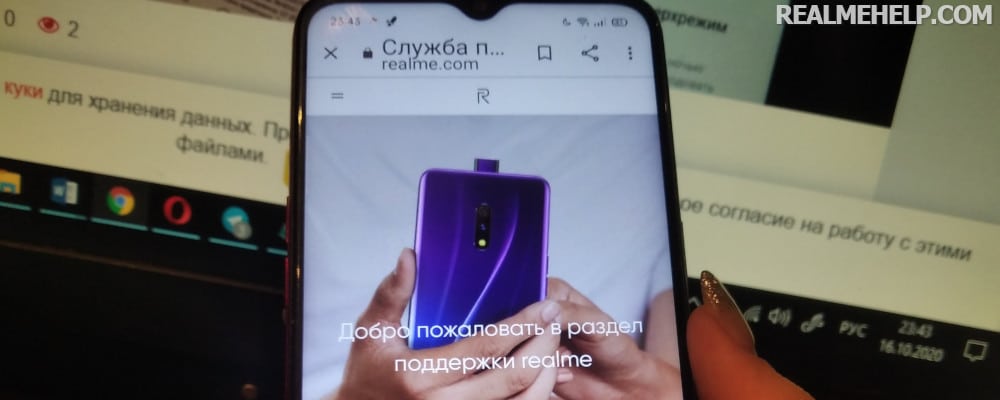
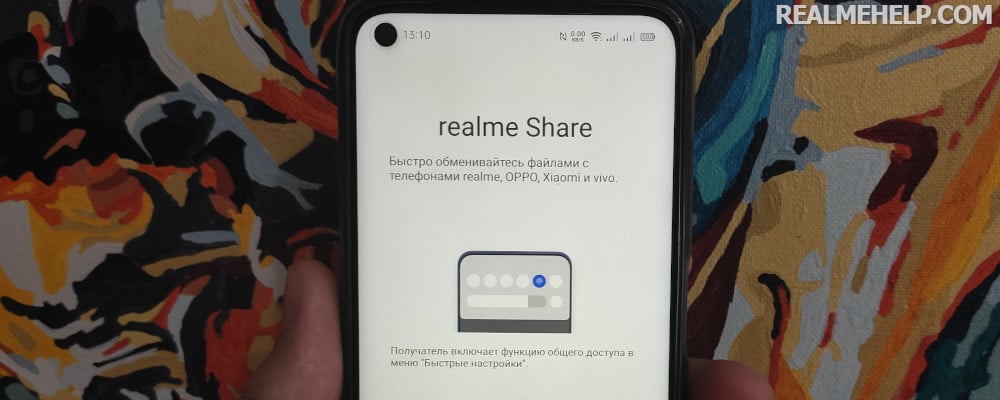
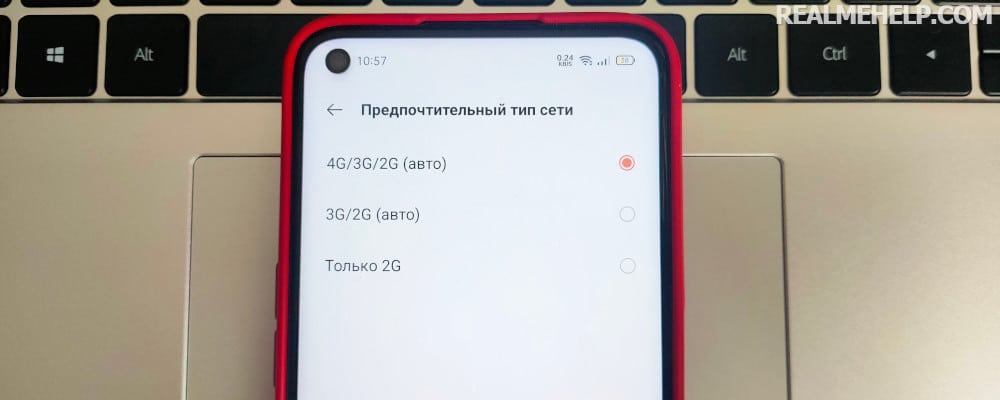
не согласен с авторами, апп маркет это рекламный продукт который фоном ставит всё ненужное дерьмо в мой телефон,зачем мне целая куча браузеров и прочего, также встраивает рекламные блоки во все приложения, из за этого мне хочется разъе#ть телефон об стену, удалил по шнуру апп маркет, и жить стало намного комфортнее.
почему нет Тинькофф Банка обновлений в App Market?
Доброе утро сегодня в районе трёх наверное может до 4:30 Я просто точно времени не обратил внимания не уловил у меня перестал А в телефоне работать а ну больше мне показывает что sim-карта нету нет sim-карты просто ни с того ни с сего не было ни поводов не было причин
Здравствуйте! Не могу найти Читалку на Realme. Прочитала, что надо на любой вкладке нажать значок : и выбрать «Читалка». Не могу понять, как найти вкладку и что именно на ней нажать. Помогите, пожалуйста!!!!
Здравствуйте! Подскажите, пожалуйста, почему приложения из App market (На realme 8i) сразу после скачивания, просят обновить их, но в самом app market их обновить нельзя, для этого надо использовать google play…
почему не открываются приложения календарь и погода? пишет «не удалось запустить несколько раз»
Здравствуйте. Подскажите телефон realme gt, нет в приложении кнопки записи разговоров, 12 андроид, на другом телефоне realme есть и приложения сильно отличаются, что делать с этим?
Как вывести входящие сообщения от приложений на черный экран realme C35?
На realme c35 при добавлении контакта в приложении возникает уведомление «Нет приложения для работы с контактами». Как добавлять контакты?
Не могу найти в приложении инструменты хранилище
Здравствуйте ! Я хотел-бы узнать сколько будет стоить оригинальное зарядное устройство с кабелем для андроида модель REALME-8 . И тоже на будущие хочу уточнить сколько будет стоить батарейка оригинальная для этой-же модели андроида . Также хочу узнать как проходить калибровку батарей ??? для многих андроидов других фирм показывают , объясняют по интернету, а для REALME вообще не чего нет , Кабуто Фирма эта полный отстой , незнай почему для многих андроидов всё есть в интернете , а для REALME вообще ещё не видел не разу , так-что будь так любезны напишите как проити калибровку акамлятора ну и ответи на остальные рание заданные мной вам вопросы . ЗАРАНИЕ БЛАГОДАРЮ ВАС !!!
Не могу найти в Realmi GT neo2 программу «Календарь». Нашёл только гугловскую, а что родной, встроенной нет? Помогите очень нужно! Недавно перешёл на смартфоны этой марки.
Только от Гугл.
Здравствуйте, у меня пропал ярлык блокировки экрана, очень удобно было, не могу найти
Скажите пожалуйста, как добавить ярлык от стандартного приложения Музыка на экран?
Здравствуйте.
Не получается склонировать приложение VK, его просто нет в списке приложений для клонирования. телефон Realme GT Neo2, оболочка 2.0. Есть выход ?
Сторонние клоны с маркета использовать.
Почему на realme 6 pro нет » картинка в картинке» ?
«Разделенный экран» или «плавающее окно».
Как войти в систему выбора канала связи?
А по китайским прогам можно гид? И как открыть ап маркет не на иероглифах?
Зделайте сброс на заводские настройки и выберите русский язык.
Доброе утро. А что вы его не прошьете? Под русский или глобал